윈도우10 정품 인증 - #2. 디지털 라이선스 & 제품 키

이전 포스팅인 윈도우10 정품 인증 - #1. 상태 확인과 정품 인증 방법에 이어 구체적으로 디지털 라이선스와 제품키로 윈도우10 정품 인증을 하는 방법에 대해 알아보도록 하겠습니다.
https://www.gratolabv2.com/index.php?mid=archive&document_srl=25220
1. 디지털 라이선스를 사용해 정품 인증
디지털 라이선스는 사용자의 하드웨어와 관련되어 있고 마이크로소프트 계정에 연결되어 있기 때문에 따로 찾을 필요가 없습니다 컴퓨터가 인터넷에 연결되어 있는 상태에서 마이크로소프트 계정에 로그인하면 바로 정품 인증을 받을 수 있습니다.
① 새 컴퓨터 또는 마더보드에 처음 설치하는 경우 정품 인증
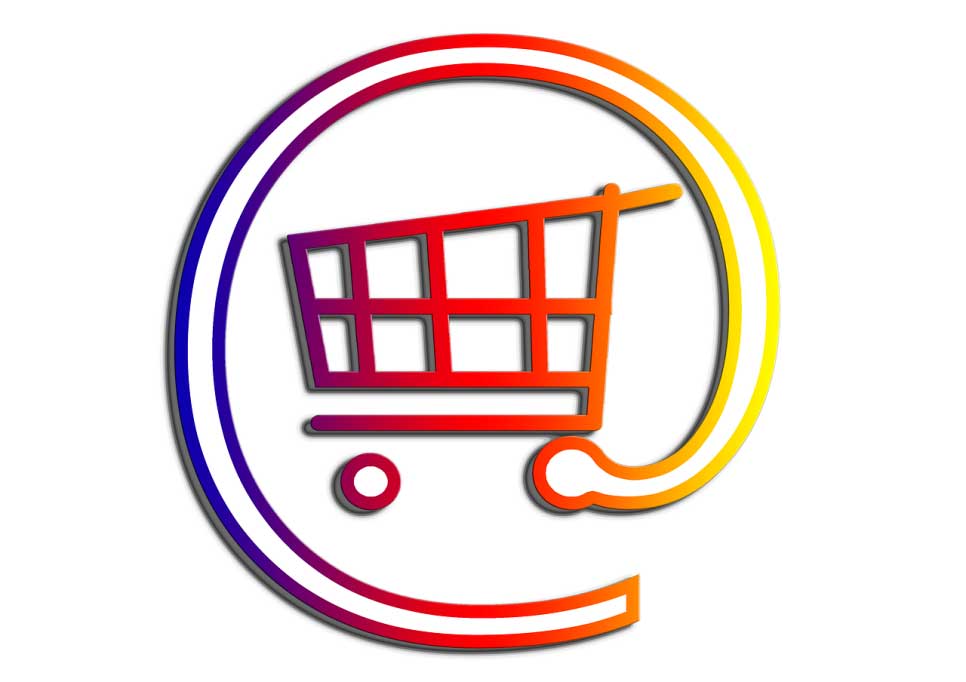
마이크로소프트 계정에 연결된 디지털 라이선스를 사용하는 경우 초기 윈도우10 설치 시 제품 키가 없을 선택하여 설치 프로그램을 실행할 때 제품 키 옵션을 건너뛸 수 있습니다. 그 후 윈도우10 설치가 완료되고 인터넷에 연결한 후 마이크로소프트 계정으로 로그인하면 정품 인증이 됩니다.
② 윈도우10을 재설치한 경우 정품 인증
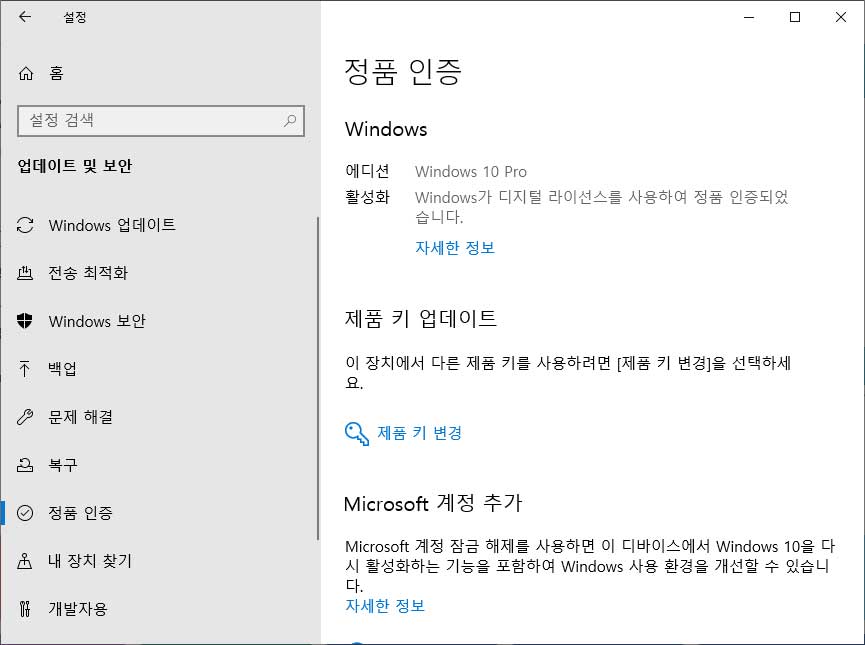
컴퓨터에 디지털 라이선스가 있을 경우에는 제품 키를 입력하지 않고 동일 버전의 윈도우 10을 다시 설치할 수 있습니다. 이 경우 사전에 윈도우10이 정품 인증되어있는지 확인합니다. 이를 확인하려면 시작 → 설정 → 업데이트 및 보안 → 정품 인증을 선택합니다. 여기에서 윈도우10의 정품 인증 여부와 마이크로소프트 계정이 디지털 라이선스와 연결되어 있는지를 확인할 수 있습니다. 다시 설치하는 동안 제품 키를 입력하라는 메시지가 표시되는 경우 제픔 키가 없음을 선택하여 이 단계를 건너뜁니다. 설치가 완료된 후 윈도우10이 온라인에서 자동을 정품 인증을 합니다.
③ 하드웨어를 변경한 경우 정품 인증
마더보드를 교체하는 등의 중요한 하드웨어 변경 작업을 수행하면 윈도우10의 정품 인증이 풀리는 경우가 있습니다. 따라서 하드웨어 변경을 대기하기 위해서라도 마이크로소프트 계정을 디지털 라이선스에 연결해야 합니다. 이 연결을 사용하면 추후에 주요 하드웨어 변경 작업을 수행하는 경우 정품 인증 문제 해결사를 사용하여 윈도우10을 다시 정품 인증할 수 있습니다.
2. 제품 키를 사용해 정품 인증
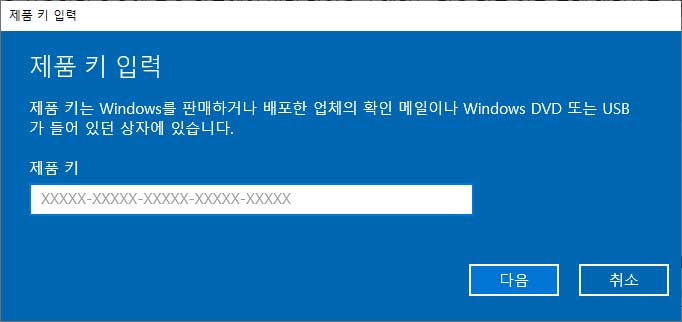
제품 키는 25 문자 코드로 표시됩니다. 윈도우10을 설치하는 동안 제품 키를 입력하라는 메시지가 표시됩니다. 또한 설치 후 제품 키를 입력할 수 있습니다. 제품 키를 입력하려면 시작 → 설정 → 업데이트 및 보안 → 정품 인증 → 제품 키 업데이트 → 제품 키 변경을 선택합니다.
① 새 컴퓨터 또는 마더보드에서 윈도우10을 처음 설치하는 경우 정품 인증
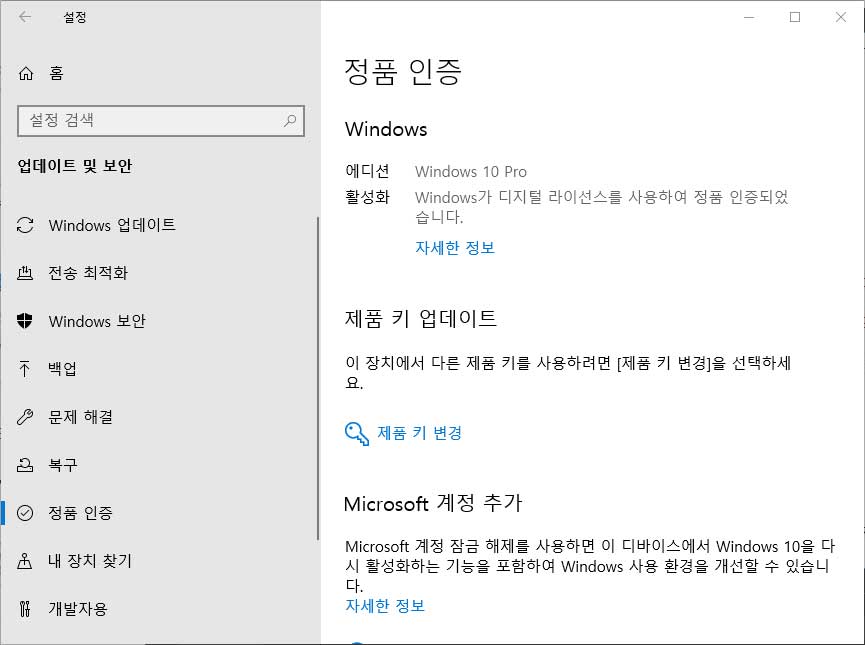
새 컴퓨터에 윈도우10을 설치하는 경우 올바른 버전의 제품 키가 필요합니다. 예를 들어 윈도우10 프로 버전 설치 시 홈 버전 제품 키로 정품인증을 할 수 없습니다. 설치 과정에서 제품 키를 입력하라는 메시지가 표시되면 제품 키를 입력합니다. 그러면 설치가 완료된 후 윈도우10이 온라인에서 자동으로 정품 인증을 시도합니다. 윈도우10의 정품 인증 상태를 확인하려면 시작 → 설정 → 업데이트 및 보안 → 정품 인증을 선택합니다.
② 윈도우10이 실행되는 리퍼 컴퓨터의 경우 정품 인증
윈도우 10을 실행하는 리퍼 컴퓨터를 구입한 경우에는 장치에 부착된 정품 인증서(COA)의 제품 키를 사용하여 윈도우를 정품 인증해야 합니다.
③ 윈도우10을 재설치 한 경우 정품 인증
윈도우10을 다시 설치하는 동안 제품 키를 입력하라믄 메시지가 표시됩니다. 여기에 제품 키를 입력하면 자동으로 정품 인증이 됩니다. 설치 후에도 정품 인증을 받을 수 있습니다.
④ 하드웨어를 변경한 경우 정품 인증
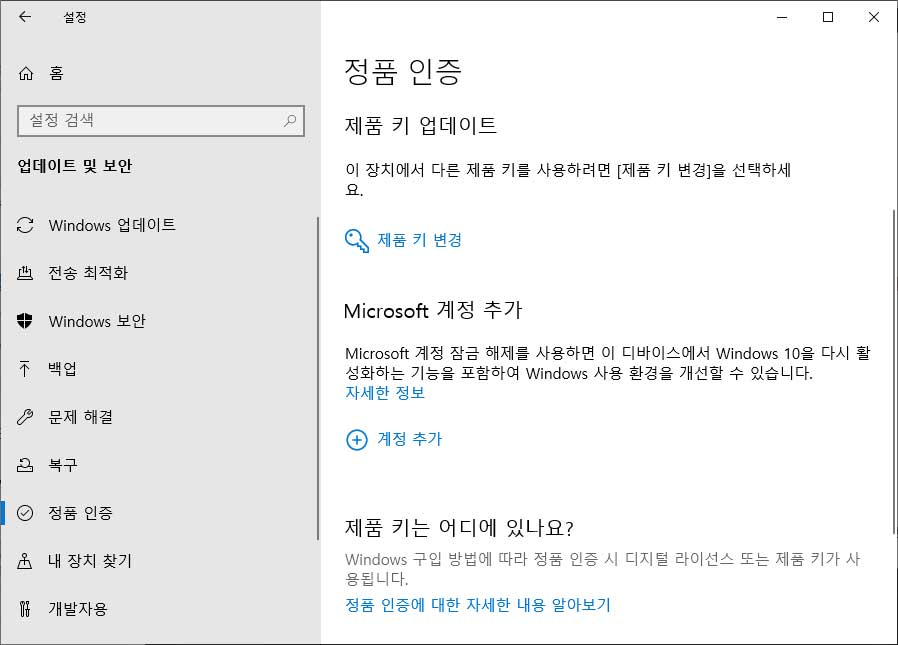
마더보드를 교체하는 등의 중요한 하드웨어 변경 작업을 수행하면 윈도우10의 정품 인증이 풀리는 경우가 있습니다. 이 경우 다시 정품 인증을 하려면 시작 → 설정 → 업데이트 및 보안 → 정품인증 → 제품 키 업데이트 → 제품 키 변경을 선택합니다. 윈도우10 설치 중에 제품 키를 입력하는 것도 가능합니다.
|
|
|
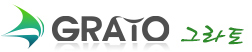
 윈도우 숨은 기능 찾기 : 텍스트 소리 내어 읽기
윈도우 숨은 기능 찾기 : 텍스트 소리 내어 읽기
 윈도우10 정품 인증 - #1. 상태 확인과 정품 인증 방법
윈도우10 정품 인증 - #1. 상태 확인과 정품 인증 방법